剪贴蒙版
最終更新: 2025年1月16日
剪贴蒙版通常用于眨眼动作等。
这里我们将解释剪贴蒙版的步骤。
剪贴蒙版的步骤
可以通过指定要用作蒙版的图形网格的ID来使用剪贴蒙版。
这里我们将介绍在白眼球的图形网格上将剪贴蒙版应用到黑眼球部分图形网格的步骤。
首先,选择并复制要用作蒙版的图形网格(白眼球部分)。

选择要剪贴的图形网格(黑眼球部分),并将其粘贴到[检查器]面板上的[剪贴]栏中。
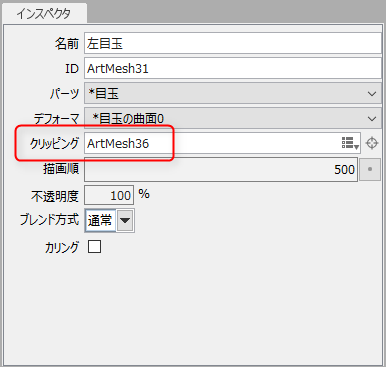
将要用作蒙的图形网格ID(ArtMesh36)粘贴在[剪贴]中,对黑眼球部分进行剪贴。
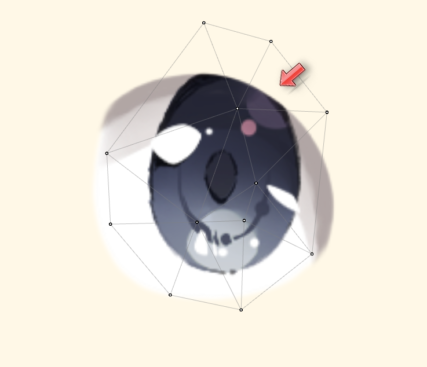
您可以按照以下步骤以相同的方式应用剪贴蒙版。
- 选择要用作蒙版的图形网格,并复制[检查器]面板中的[ID]文本。
- 选择要剪贴的图形网格,并将其粘贴到[检查器]面板的[剪贴]中。
TIPS
您可以通过用逗号分隔来指定多个图形网格。(例:ArtMesh1、ArtMesh2…)
POINT
在SDK以外的视频作品等中使用时,即使使用很多剪贴蒙版也没有问题。
从零件树中添加/删除物体
您还可以通过下图中的红框按钮应用剪贴蒙版。
- 点击下图中的红框按钮。
- 勾选要用作蒙版的图形网格。
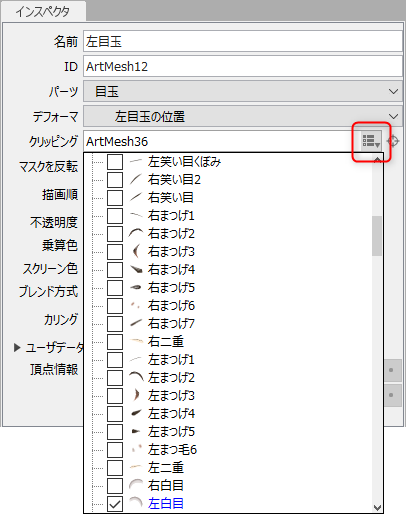
从剪贴关系中选择物体
选择剪贴蒙版
选中对象物体,点击[剪贴]右侧的标记按钮,即可选择用作剪贴蒙版的物体。
也可以从[建模]菜单 → [剪贴] → [选择剪贴蒙版]执行。
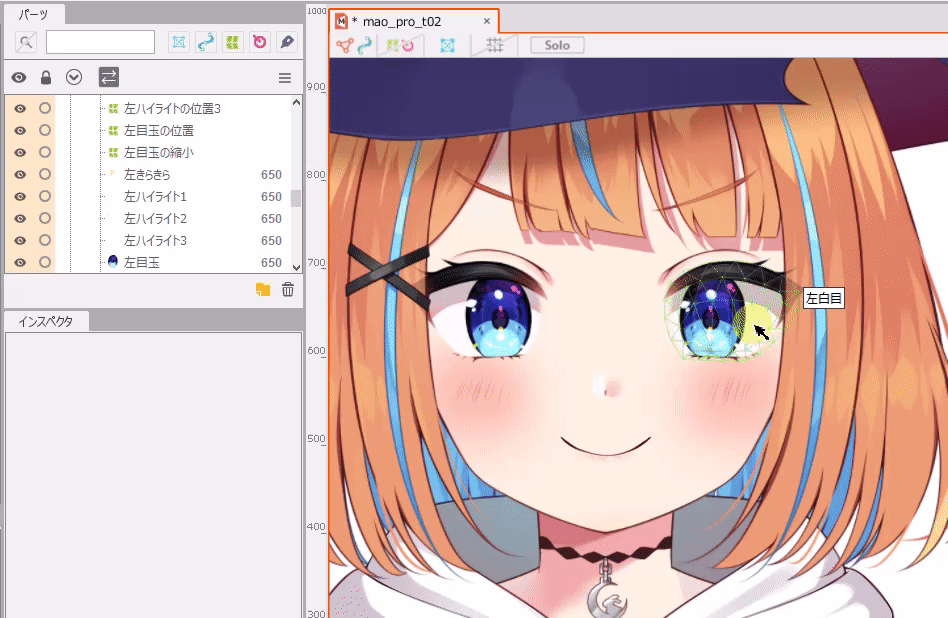
反向剪贴
从[建模]菜单 → [剪裁] → [反向剪贴],您可以反向选择使用所选物体作为剪贴蒙版的物体。
例如,在范例模型“Rainbow Mao”中,如果选择左眼白并单击[反向剪贴],将选择以下使用左白眼作为剪贴蒙版的物体。
·左闪烁
·左高亮(1、2、3)
·左眼珠
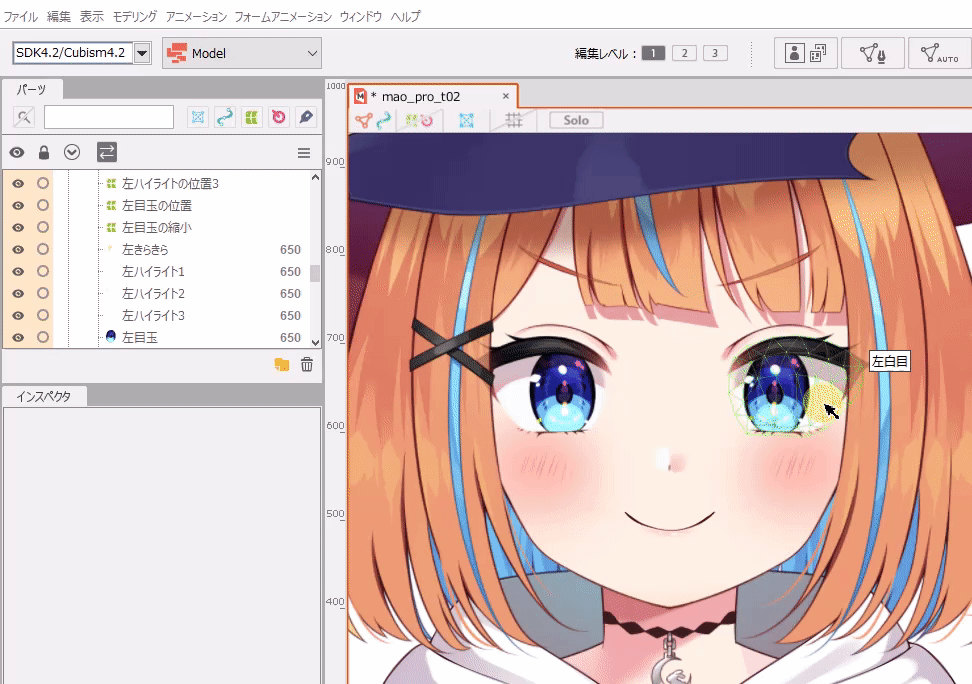
使用SDK时的剪贴注意事项
如果您打算将其并入SDK以用于游戏开发等,请务必查看以下注意事项。
- 剪贴上限
-
使用Cubism 3 SDK或更高版本的剪切绘制方法,如果指定剪贴的ID排列种类超过一定数量,则可能会出现显示失真等问题。
由于实际特性取决于程序的实装,请检查实际机器上的显示。具体原理参考SDK手册中的“蒙版前处理方法”。
- 负载/性能下降
- 根据环境的不同,剪贴导致的负载可能会增加。
我们建议您将使用量保持在必要的最低限度。 - 表达的差异
- 表达和外观可能因环境、显示尺寸有所不同。
如需准确表达,请提前与实际机器核对。
TIPS
各平台SDK的标准蒙版特点如下。
| 平台名称 | 最大蒙版数量 | 准备的蒙版范围 | 准备的蒙版尺寸 |
|---|---|---|---|
| Cubism SDK for Native | 36/模型*1 | 包含所有被剪贴的图形网格的矩形 | 根据数量变化 |
| Cubism SDK for Web | 36/模型 | 包含所有被剪贴的图形网格的矩形 | 根据数量变化 |
| Cubism SDK for Unity | 64/场景 | 包含所有要蒙版的图形网格的矩形*2 | 固定 |
*1
在Cubism SDK for Native中,通过将CubismRenderer::_useHighPrecisionMask变更为true,为每个绘图生成一个蒙版。
这消除了蒙版数量的上限,并确保始终以最大绘制蒙版质量。
*2
Cubism SDK for Unity准备的蒙版范围与其他for Native、for Web不同。
有关详细信息,请参考“各Cubism SDK的比较”中的蒙版特性项目。
关于蒙版的白边
在Cubism Editor或Cubism SDK中显示设置了剪贴蒙版的模型时,您可能会在轮廓中看到边框。
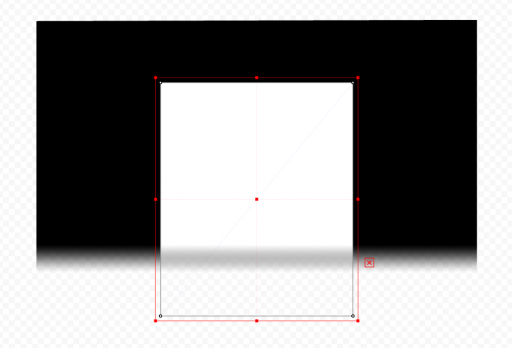
这是因为蒙版轮廓的半透明部分允许底层图形网格的颜色透过。
Cubism的剪贴蒙版通过以下两种方式表达,每个都作为单独的图形网格存在。
- 蒙版的图形网格
- 通过蒙版剪切的剪贴用图形网格
蒙版轮廓的半透明部分将其不透明度应用于被剪切的图形网格。
如果显示蒙版图形网格,则能够从剪切轮廓的半透明部分看见蒙版图形网格的半透明部分的颜色。
如果蒙版的形状不复杂,则可以按照以下步骤通过修改模型来避免。
- 复制蒙版图形网格
- 将指定的蒙版图形网格从被复制的图形网格变更为复制的图形网格。
- 放大复制的图形网格,以隐藏被复制的轮廓
- 将此图形网格的不透明度设置为0%
- 进行与被复制对象相同的变换
确认蒙版数量
确认Editor中的蒙版数量
您可以从[文件]菜单 → [模型统计]确认模型中包含的剪贴数量和蒙版排列种类。
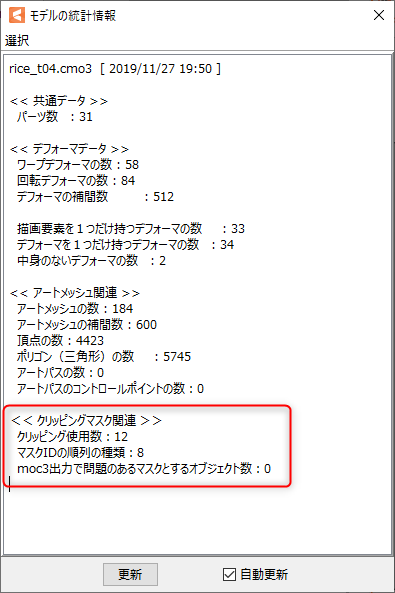
如何统计SDK识别的蒙版
SDK识别的蒙版数量通过ID排列进行识别。
统计示例如下。
| 蒙版ID显示 | 识别张数 |
|---|---|
| ArtMesh1 ArtMesh1 ArtMesh2 | 2张 |
| ArtMesh1 , ArtMesh2 ArtMesh1 ArtMesh1 , ArtMesh2 ArtMesh2 | 3张 |
| ArtMesh1, ArtMesh2, ArtMesh3 ArtMesh1, ArtMesh2, ArtMesh3 ArtMesh1, ArtMesh2, ArtMesh3 ArtMesh1, ArtMesh2, ArtMesh3 | 1张 |
如果组合相同但顺序不同,则在for Native、for Web中将被识别为相同的蒙版,但在for Unity中被识别为不同的蒙版。
| 蒙版ID显示 | for Native、for Web的识别数 | for Unity中的识别数 |
|---|---|---|
| ArtMesh1,ArtMesh2 ArtMesh2,ArtMesh1 ArtMesh1,ArtMesh2 ArtMesh2,ArtMesh1 | 1张 | 2张 |
使用Cubism Viewer(for OW)确认
您还可以在Cubism Viewer(for OW)中通过统计信息确认蒙版ID排列数量。
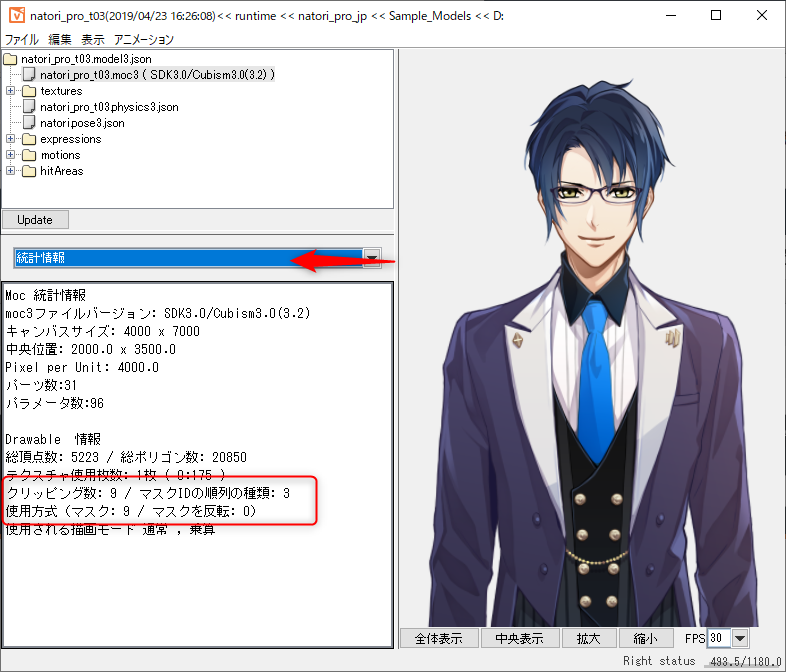
关于蒙版的警告
用于剪贴蒙版的蒙版处于错误状态时,将发出警告。
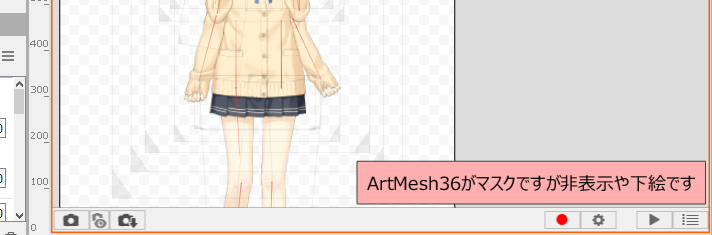
发生警告时的注意事项
如果输出带有“蒙版警告”的嵌入文件,并通过使用SDK的应用程序读取,可能会出现以下问题:
出现的问题:
- 强制退出
- 无法读取嵌入文件
- SDK和Editor上的显示不同
为避免上述问题,将针对“暂时可接受编辑,但不建议输出”状态发出警告。
虽然Animator上好像没有问题,但是显示内容可能会因为以后更新的影响而改变,建议进行修复。
关于警告发生时的情况
出现“蒙版警告”的情况主要有两种。
- 键丢失:
- 由于成为蒙版的图形网格存在于参数关键点之外,因此是不可见的。
根据应用程序的实装状态,显示可能会有很大差异。 - 隐藏/设置为参考图的图形网格:
- 输出嵌入文件时,隐藏或设置为参考图的图形网格不会以标准设置输出。
因此,如果直接使用SDK读取,蒙版图形网格将处于指定错误值的状态,可能会出现强制退出等问题。 - 蒙版已删除:
- 成为蒙版的图形网格已被删除,剪贴图形网格检查器中的剪贴栏为“null”。
如何针对每种情况修改模型
- 1. 当您想将透明图形网格作为蒙版进行参考时
- 请将设置为蒙版的图形网格的不透明度设为0%。
如果图形网格已经有关键点并且难以操作不透明度,请使用“多键编辑功能”或将变形器设置为图形网格的父级,并且一次只操作不透明度。
- 2. 当您想将隐藏部件中存在的图形网格作为蒙版进行参考时
- 当所有蒙版都隐藏时,剪贴蒙版本身就会被解除。
如果将隐藏部件中的图形网格设置为蒙版,则看起来就像剪贴蒙版已被解除。
如果难以编辑,请将蒙版中设置的图形网格暂时移至显示部件。
TIPS
如果有隐藏的蒙版,则在输出上述警告、MOC3时会显示错误。
将其用于嵌入式用途时,如果您在隐藏时输出MOC3,则可能会出现非预期的显示,因此,请注意不要忘记将部件设为显示状态。
- 3. 当你想在例如切换手臂时参考没有插值就消失的图形网格作为蒙版。
-
这是想要在键移出关键点的范围时,使用图形网格显示消失效果的示例。
所有蒙版都被隐藏、或设置为蒙版的物体超出了关键点的范围而处于隐藏状态时,剪贴蒙版本身将被解除。
作为一种解决方法,可以创建一个空的图形网格并始终将其用作可见蒙版。
对于空的图形网格,请使用“重叠检测用图形网格”。有关“重叠检测用图形网格”的详细信息,请参考“重叠检测的设置准备”。
通过将创建的空图形网格与“要隐藏的蒙版”一起设置为蒙版,显示状态下的蒙版将始终存在。
这不会导致剪贴蒙版本身被解除,且允许使用删除关键点范围之外的显示的效果。* 在这种情况下,您无需在空的图形网格上设置键。位置和大小不产生影响,所以请自由设置。
* 如果有隐藏的蒙版,则在输出上述警告、MOC3时会显示错误。
用于嵌入式用途时,根据实现状态可能非预期显示,建议与开发人员协商后创建模型。
隐藏警告
如果要隐藏警告,请进行以下设置:
打开[文件]菜单 → [环境设置]。
取消选中[通知]中的[始终显示蒙版警告]。
有关环境设置的详细信息,请参考“环境设置”。
忽略警告进行创建时,请检查实际机器上的显示情况。
